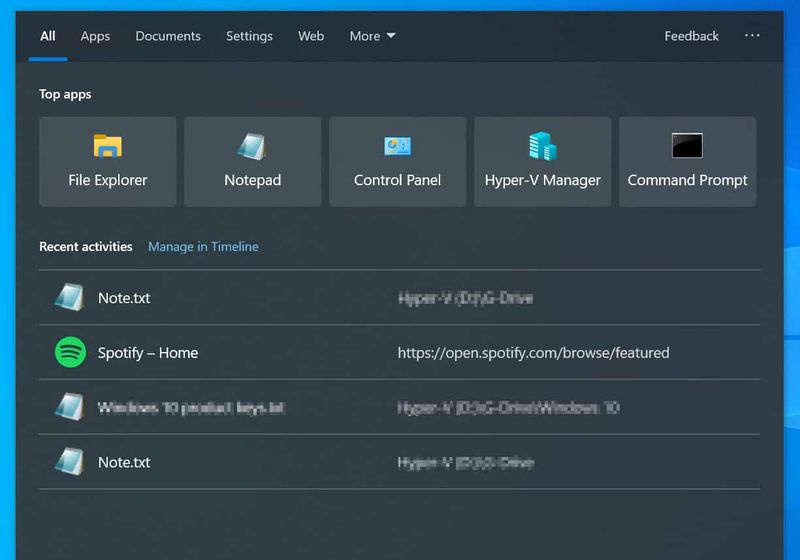Kako omogočiti temni način v Google Chromu v Androidu
Google ima najboljše razvijalce, ki sčasoma oblikujejo njegove izdelke. Pred kratkim so v vse svoje izdelke uvedli več univerzalnih lastnosti. Podjetje je uvedlo zelo zahtevan temni način tudi za svoje izdelke. Uporabnikom mobilnih naprav pomagajte rešiti oči pred različnimi težavami, ki jih povzročajo svetli zasloni. Zmanjšuje tudi vidno utrujenost ponoči. Tukaj je opisano, kako v Androidu v Chromu omogočite temni način.
zapisovalnik kart v2.02
Google je že izdal poskusno različico v nejasnem načinu za nekatere Googlove aplikacije. Vendar je temni način celotnega sistema še vedno v fazi razvoja in je na voljo samo v predoglednih različicah Android Q Razvijalec.
Omogočite temni način v Google Chromu za Android

- Posodobite aplikacijo Google Chrome na najnovejšo različico (74.0.3729.112 ali novejšo) ali na aplikacijo Trgovina Play Chrome Beta.
- Tip chrome: // zastavice v naslovni vrstici.
- Pritisnite enter.
- Odprlo se bo novo okno z dolgim seznamom funkcij in poskusnih nastavitev brskalnika Google Chrome.
- Zdaj v razdelku za iskanje poiščite temni način in odprite obrazec.
- Tapnite Privzeto in izberite Omogočeno.
- Zdaj lahko vidite sporočilo o ponovnem zagonu brskalnika z novimi nastavitvami. Dotaknite se, če želite znova zagnati aplikacijo Google Chrome.
- V svoji aplikaciji Chrome ste uspešno omogočili nastavitve temnega načina. Pojdite v Nastavitve in aktivirajte temni način.
Čestitamo, v pametnem telefonu Android ste uspešno omogočili temni način za Google Chrome. Različni elementi Chroma, kot so začetni zaslon, meni s tremi točkami, nastavitve itd., Bodo zdaj prikazani v temni barvi.
Preberite tudi: Predvajajte videoposnetke DivX XviD v pametnem telefonu Android
Omogočite temni način v elementih aplikacije spletnega mesta
Vendar upoštevajte, da ta funkcija ne spreminja elementov spletnega mesta. Za to morate omogočiti druge nastavitve. Sledite spodnjim korakom:
- Posodobite aplikacijo Google Chrome na najnovejšo različico (74.0.3729.112 ali novejšo) ali aplikacijo Chrome Beta iz Trgovine Play.
- Tip chrome: // zastavice v naslovu.
- Pritisnite Enter.
- Odprlo se bo novo okno z dolgim seznamom funkcij in poskusnih nastavitev brskalnika Google Chrome.
- Poiščite možnost Spletna vsebina Android temni način.
- Preprosto omogočite to nastavitev kot prej.
- Znova zaženite aplikacijo in se zabavajte.
Zdaj ste pravilno omogočili temni način celotne aplikacije za mobilno aplikacijo Chrome. Upoštevajte, da je ta nejasen način spletne vsebine neodvisen in ne bo onemogočen, tudi če onemogočite običajni temni način. Povzroča tudi konflikte z večpredstavnostnimi vsebinami spletnega mesta. Zato ni priporočljivo uporabljati temnega načina spletne vsebine.